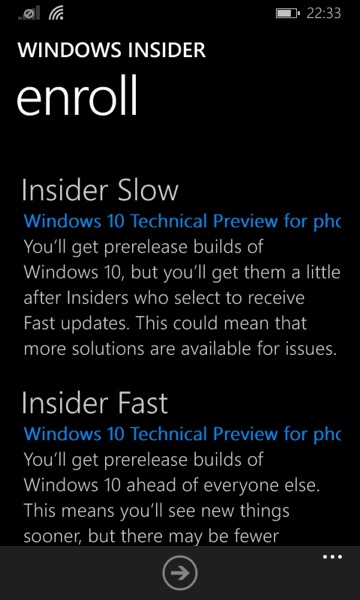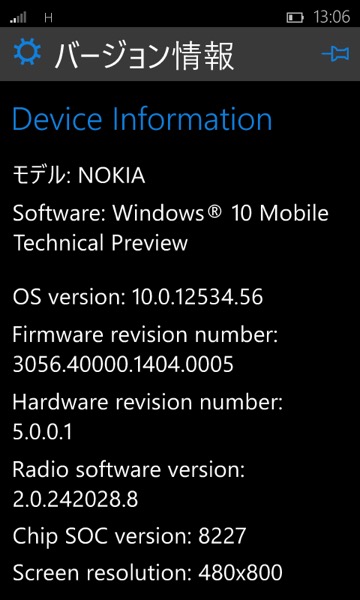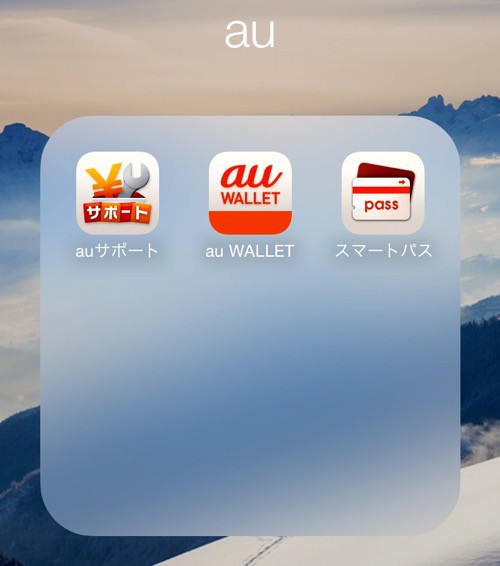フツーに書くとタイトルがずいぶんと長いモノになってしまうのでタイトルは省きました。省かない場合のタイトルはどうなるだ? というと・・。
「au の フィーチャーフォンで送受信している ezweb.ne.jp のメールを SoftBank の iPhone6 で送受信できるようにする。」
ってのが今回のお題目です。
僕的な携帯電話の環境は SoftBank の iPhone6 と au の GRATINA を持ち歩いています。 au の GRATINA はプラン SS と EZWeb を契約しているので、 SoftBank 以外の人と通話や C メールをやる場合には au の GRATINA を利用しています。 SoftBank 以外の人との全ての通話は プラン SS でまかなっている状態ですかね。

あと、今回は出番はありませんがぷらら SIM が入っている ZTE Blade VEC 4G も持っていたりしますが;-)。
さて。ひょんなことから ezweb.ne.jp は PC からメールを読み書きできる。ということを知りました。
IMAP Server: imap.ezweb.ne.jp
SMTP Server: smtp.ezweb.ne.jp
これらを PC 用のメールソフトである Thunderbird や mew に設定するだけで、メールの読み書きがフィーチャーフォン以外の機器からでも行える。
あげくの果てには SoftBank の iPhone6 に指定しても au の ezweb.ne.jp の読み書きができる。と、いうことになるので早速飛びついてみました。
SSL を有効にしたり各種設定を行い、いざアクセスするのであります。しかし・・。 ezweb.ne.jp のメールアドレスに対するパスワードが分からないんですね。何を指定したらえーねん?
と、いうことで今回の物語はここから始まるのであります。
まずは調べてみると、 au の iPhone を持っている人は au サポートからアクセスすると ezweb.ne.jp のメールのプロファイルがゲットできる。更にはパスワードをもゲットできる。と、いうことが解りました。
au の Android を持っている人はブラウザの User agent を mobile Safari に偽装することによってメールのパスワードをゲットできる。と、いうことが解りました。
すると、ここでまず第一の結論。 IMAP サーバ や SMTP サーバに PC からアクセスできるようになるためには、素直な道を進むとすると au の iPhone を持っている人しか恩恵が受けられない。と、いうことのようです。
実は PC から ezweb.ne.jp のメールの送受信ができると知ったその日のうちに近所の au ショップに行ってお店のお姉さんに確認してきました。
1.フィーチャーフォンから #5000 にメールを送って、そのあと 00090015 にメールしたら変なメールが返ってきてしまったんですけど・・。
→ 特に問題はありません。
2.フィーチャーフォンで ezweb.ne.jp なメールを利用しているんですが PC でも利用したいのでパスワードを発行してください。
→ できません。ウェブメールを利用してください。
らしいです。実は結構長いやり取りがあったのですが、対応してくださったお店のお姉さんは僕ほど IT リテラシーが高くないので、紙をもらってメールサーバと PC の絵を書いて「ここからここにアクセスするときのパスワードが欲しいのです。」と、説明しました。その辺りの仕掛けのことは解るみたいだったので、あとは au のサーポートバックヤード(複雑怪奇なお客様の質問に応える部署っぽいところ)と電話してなんとか問題が解決できました。
僕は「解りました。1. については特に何もしなくて良くて、2. のほうは iPhone でないとパスワードは発行できないんですね。」と、言い残し、なんとなくにこやかに納得してお店を後にしようとすると、そのお姉さんは「今回は勉強になりました。ありがとうございました。」と申しておりました。彼女のレベルが一個上がったんだな。と、思いました;-)。
まぁ、それはさておき、1. のほうは「契約情報の何かしらのステータスが変わってしまったんじゃね?」などとハラハラドキドキしていたのですが、契約情報かどこか変わった。と、いうことは無いとのことなので、そのまま継続して利用しても良いそうです。
そして 2. のほうは au の人でさえ、お客様の ezweb.ne.jp のパスワードにはアクセスできないんだそうで、その情報を教えることや窓口での変更はできないんだそうです。
au のお姉さんいわく「もし PC からアクセスする場合にはウェブメールを利用してください。」とのことでした。そして、ウェブメールの設定画面にもパスワードについての項目は無いです。
と、いうことで、実質的に素直にパスワードを取得できるのは iPhone のみということになりました。
僕の SoftBank の iPhone6 には全部で三つの au アプリがインストールされています。
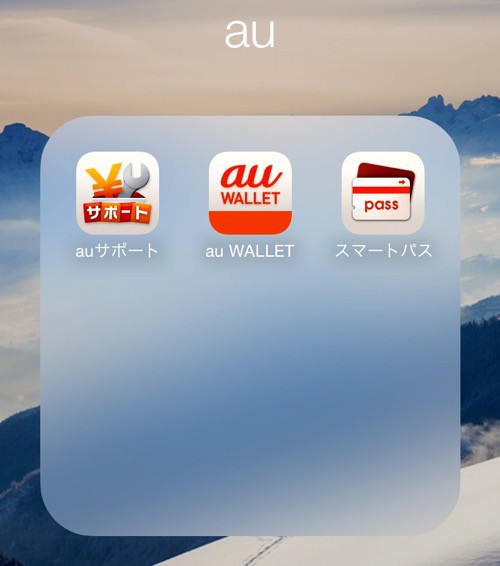
au サポートアプリは au 回線以外からでもアクセスできるので、どこのキャリアでも良いから iPhone と au のフィーチャーフォンを持っている人はこれらのアプリをインストールしておくと便利かもしれません。僕の場合 au ウォレットも持っているしねぇ;-)。
と、いうことで au の iPhone を持っている人は以下の URL を参考にすると ezweb.ne.jp のパスワードを取得することができます。
http://www.au.kddi.com/iphone/support/guide/mail-app-setup/
上の URL のキャプチャのところ『[8]「メールアプリ(Eメール)でEZwebメールを利用する」をタップします。』で「手動設定」をタップすると C メールでパスワードが送られてきます。
「メールアプリ(Eメール)でEZwebメールを利用する」をタップすると iPhone プロファイルが入手できます。今回は C メールで結果が欲しいんですよねぇ。
と、いうことでどうすんべか?
#あう。僕はフィーチャーフォンなので”C メール”って言ってます。iPhone 持っている人は多分 “SMS” というと思います;-)。
フィーチャーフォンしか持っていない人は上記 URL へのアクセスは厳しいです。コンテンツが携帯用ではないので文字化けなどするし・・。
SoftBank に au サポートアプリをインストールしている人は上記 URL のキャプチャの『 [6]「Eメール設定画面へ」をタップします。』まではたどり着けます。タップすると au 回線が必要になるのでそこでシューリョーになるのであります。
で、ハタと思った「最後の手段はテザリングだな。」と・・。
と、いうことで会社で au のスマートフォンを持っている人に「テザリング契約している?」と、聞いて、色々説明して、とある人がアクセスしてもいーよ。といってくれたので、早速トライ。
1. au な iPhone6+ を持っている同僚にテザリングオンにしてもらいます。
2. 僕の持っている SoftBank な iPhone6 をテザリング接続します。
3. これで au の回線に入った;-)。
4. 僕の SoftBank な iPhone6 から au サポートアプリで上記 URL にアクセスします。
5. おぉっ!! [6] のメニューを突破できた。わーいっ!!
6. [8] のメニューの「手動設定」をタップ。
7. GRATINA に C メールが届いた。
8. ezweb.ne.jp の情報ゲットっ!!
9. テザリンクを切断し、許可してくれた同僚にお礼を言って終了。
10. ズズズとお茶を飲み一段落。ふぅ。やっとだぁ。
と、いうことでなんとか ezweb.ne.jp の情報を取得したのであります。
あとは PC のメールソフトに設定したり SoftBank の iPhone6 にも ezweb.ne.jp のメール設定をしました。これで iPhone6 一個で SoftBank と au のメールの読み書きが可能になりました。一件落着。
最後にですが mew で ezweb.ne.jp にアクセスするときの mew-config-alist の設定を書いておきますね;-)。
; au KDDI
(setq mew-config-alist '(
("ezweb"
("mailbox-type" . imap)
("proto" . "%")
("user" . "takachan")
("name" . "TAKANO Yuji")
("cc" . nil)
("fcc" . nil)
("mail-domain" . "ezweb.ne.jp")
("msgid-domain" . "ezweb.ne.jp")
("smtp-helo-domain" . "ezweb.ne.jp")
("smtp-user" . "USERNAME")
("smtp-server" . "smtp.ezweb.ne.jp")
("smtp-ssl" . t)
("smtp-port" . "587")
("smtp-auth-list" . ("CRAM-MD5" "DIGEST-MD5" "PLAIN" "LOGIN"))
("use-smtp-auth" . t)
("imap-user" . "USERNAME")
("imap-server" . "imap.ezweb.ne.jp")
("imap-ssl" . t)
("imap-ssl-port" . "993")
("imap-delete" . nil)
("ssl-verify-level" . 0)
)
))
|
各項目の説明は一切無しにしておきます。解読してください;-)。
と、いうことでこれで mew からも ezweb.ne.jp なメールが送れるようになりました。複雑なメール本文をキーボードで打てるようになるのでだいぶらくちんになりますね。
あ。それにしても「テザリングさせてー。」って同僚に言ったとき「今時キャリアメール使っているんですか?」などと言われてしまいました。僕はどうやら前時代的な人のようですf(^^;;。